Kako počistiti predpomnilnik v katerem koli brskalniku Windows
Miscellanea / / August 05, 2021
Internetni brskalniki so zelo pomembne aplikacije za brskanje po internetu, pretakanje ali prenos vsebin. Večina spletnih mest uporablja piškotke in predpomnilnik, da si zapomni vaše nastavitve. To so le majhni koščki datotek, ki dajejo nekatere ključne informacije o spletnem mestu, ki ga obiščete. Na trdem disku lahko shrani tudi podatke, kot so ikone, metapodatki, URL in nastavitve konfiguracije. Če dovolite, da se predpomnilnik in piškotki shranjujejo na vašem trdem disku, to zagotovo pomeni, da vam brisanje zgodovine brskanja ne bo dovolj. Za popolno zasebnost morate iz katerega koli brskalnika počistiti predpomnilnik.
Vsakdo išče informacije po spletu, mi pa v tem procesu dajemo informacije o nas. Ne želimo, da bi imel kdor koli kot mi dostop do naših osebnih podatkov, kot so politična mnenja, čustvene težave. Čeprav je internet središče informacij, skoraj ničesar ne iščemo, ne da bi pomislili. Vsako spletno mesto, ki ga obiščete, beleži vaš brskalnik. Torej, ko želimo odstraniti svoje sledi v internetu, izbrišemo zgodovino brskalnika. Vendar brisanje zgodovine ni dovolj.
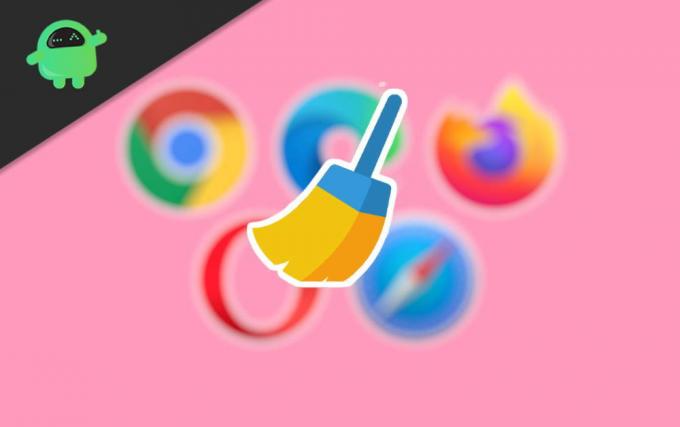
Kazalo
-
1 Kako počistiti predpomnilnik v katerem koli brskalniku Windows?
- 1.1 Počistite predpomnilnik v Chromu
- 1.2 Počistite predpomnilnik v Firefoxu
- 1.3 Počistite predpomnilnik v Internet Explorerju
- 1.4 Počistite predpomnilnik v brskalniku Safari
Kako počistiti predpomnilnik v katerem koli brskalniku Windows?
Nekdo z dovolj znanja lahko preveri vaš predpomnilnik ali piškotke in ugotovi, katero spletno mesto ste nazadnje obiskali. Zato morate tudi izbrisati ali počistiti predpomnilnik v katerem koli brskalniku Windows, ki ste ga namestili. Za brisanje predpomnilnika lahko preberete spodaj napisane korake v skladu z brskalnikom.
Počistite predpomnilnik v Chromu
Te korake je mogoče uporabiti za vse brskalnike, ki temeljijo na Chromu, na primer za Torch Browser, Chromium itd.
Korak 1) Zaženite brskalnik in kliknite na tri navpične pike v zgornjem desnem kotu okna in izberite Zgodovina v spustnem meniju. Lahko tudi pritisnete Ctrl + H na tipkovnici, da odprete stran z zgodovino.

2. korak) Kliknite na Počisti podatke brskanja možnost na levi strani Zgodovina.
3. korak) Zdaj na novi strani pojdite na Napredno zavihek in preverite Predpomnjene slike in datoteke in Piškotki oglašujejo druge podatke o spletnih mestih možnost.

Izberite časovno obdobje. Preverite lahko tudi druge možnosti, kot so Zgodovina prenosov, Zgodovina brskanja itd., In kliknite na Podatki o čisti za potrditev. S tem boste izbrisali vse datoteke predpomnilnika.
Počistite predpomnilnik v Firefoxu
Korak 1) Koraki so precej podobni Chromu Tri pike B in izberite Zgodovina v meniju. Naložila se bo v novem oknu.
2. korak) Zdaj kliknite možnost Počisti nedavno zgodovino lahko pa tudi pritisnete Ctrl + Shift-Del na tipkovnici. Pojavil se bo poziv.
3. korak) Izberite časovno obdobje, ki ima na primer možnosti Zadnja ura, Vse. Nato kliknite Podrobnosti gumb, se bodo prikazale različne vrste podatkovnih možnosti. Preverite predpomnilnik, piškotke, zgodovino brskanja itd. Po vaši izbiri in kliknite na Počisti zdaj da izbrišete datoteke predpomnilnika.
Počistite predpomnilnik v Internet Explorerju
Korak 1) Kliknite na Nastavitve ikono, izberite Varnostin kliknite Izbriši zgodovino brskanja. Lahko pa pritisnete Ctrl + Shift-Del za isto nalogo.
2. korak) Označite polja glede na vrste informacij, ki jih želite izbrisati. potrdite polje poleg predpomnilnika in piškotkov. Ni možnosti, da izberete časovno obdobje vaše zgodovine. Celotna zgodovina brskanja bo izbrisana.
3. korak) Kliknite na izbriši gumb za brisanje vseh podatkov.
Počistite predpomnilnik v brskalniku Safari
Korak 1) Zaženite brskalnik Safari in izberite Počisti zgodovino in podatke o spletnih mestih v meniju Safari na vrhu.
2. korak) Izberite spustni meni in izberite časovno obdobje. Tu ni možnosti kot pri drugih brskalnikih, da morate potrditi polje predpomnilnika, če želite izbrisati podatke iz predpomnilnika.
3. korak) Ko nastavite časovni razpon, kliknite na izbriši in potrdite, da izbrišete vse podatke brskanja in datoteke predpomnilnika.
Izbira urednika:
- Odpraviti napako med izvajanjem Logitech Setpoint Runtime?
- Povečajte glasnost prenosnega računalnika nad 100% v sistemu Windows 10
- Kako preseliti Windows 10 na SSD brez ponovne namestitve OS?
- Kako uporabljati več uporabniških profilov v programu Microsoft Edge
- Kako odpraviti težavo s prenosom internetnega brskalnika Samsung?
Rahul je študent računalništva z velikim zanimanjem za področje tehnologije in kriptovalut. Večino svojega časa preživi bodisi s pisanjem ali poslušanjem glasbe bodisi s potovanjem po nevidnih krajih. Verjame, da je čokolada rešitev vseh njegovih težav. Življenje se zgodi in kava pomaga.



![Kako namestiti Stock ROM na Unno V6 [Firmware Flash File / Unbrick]](/f/966aad5891fef34d15466743b8376c84.jpg?width=288&height=384)